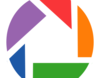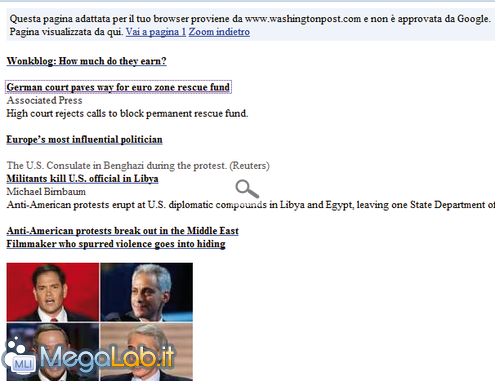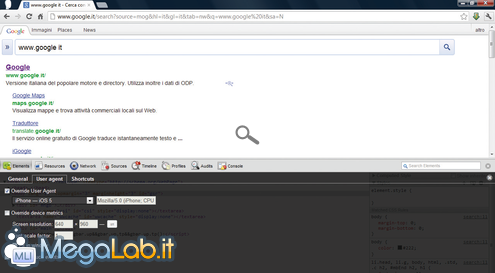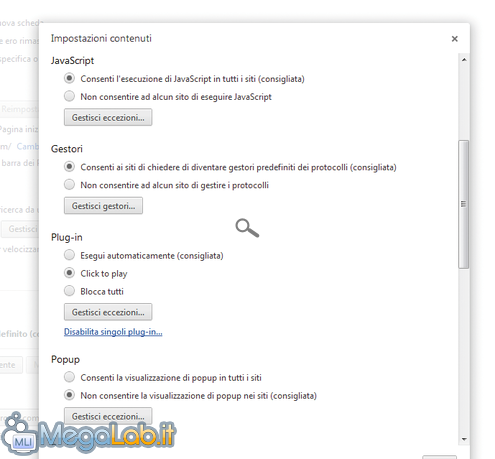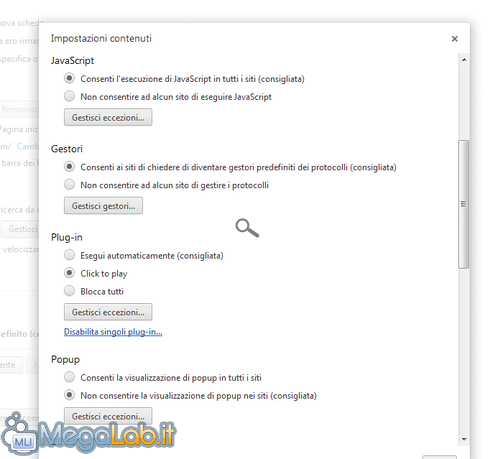Canali
Ultime news

Ultimi articoli
 Le ultime dal Forum |

Correlati
 TagPassa qui con il mouse e visualizza le istruzioni per utilizzare i tag!
Il pezzo che stai leggendo è stato pubblicato oltre un anno fa.
 La trattazione seguente è piuttosto datata. Sebbene questo non implichi automaticamente che quanto descritto abbia perso di validità, non è da escludere che la situazione si sia evoluta nel frattempo. Raccomandiamo quantomeno di proseguire la lettura contestualizzando il tutto nel periodo in cui è stato proposto. La trattazione seguente è piuttosto datata. Sebbene questo non implichi automaticamente che quanto descritto abbia perso di validità, non è da escludere che la situazione si sia evoluta nel frattempo. Raccomandiamo quantomeno di proseguire la lettura contestualizzando il tutto nel periodo in cui è stato proposto.
In linea di massima per navigare in Internet e aprire i siti Web senza dover attendere lunghi caricamenti delle pagine è più che sufficiente una normale connessione ADSL. Succede però che in determinate circostanze, quando ad esempio la connessione ha una banda limitata oppure ci si collega tramite una Internet Key o si usa il cellulare come modem, l'apertura dei siti e la riproduzione dei video in streaming può risultare particolarmente lenta. Questo si verifica soprattutto quando le pagine dei portali contengono elementi multimediali e animazioni. Se poi abbiamo sottoscritto un abbonamento a consumo è bene non esagerare con il traffico generato durante la navigazione Web per non sforare il limite previsto dal piano tariffario. Ma niente paura, la soluzione è a portata di clic! Infatti, utilizzando i servizi on-line messi a disposizione da Google possiamo eseguire non solo ricerche più veloci, ma anche effettuare una vera e propria navigazione "light" sui siti Internet, riducendo al minimo sia i tempi di attesa sia il traffico generato. Ecco una serie di trucchi da mettere subito in pratica per sfrecciare in Rete. Ricerche Internet più velociGoogle mette a disposizione di default dei propri utenti Google Instant, una funzionalità che mostra i risultati mentre stiamo digitando le parole chiave nel box di ricerca. Se da un lato essa consente di risparmiare tempo evitando di digitare termini per esteso, dall'altro può rallentare le ricerche sui computer che dispongono di connessione Internet con basse prestazioni. Vediamo come disabilitare questa opzione. Effettuato l'accesso con il nostro account Google, in una qualunque pagina dei risultati clicchiamo sul pulsante in alto a destra (quello con l'icona dell'ingranaggio) e selezioniamo la voce Impostazioni di ricerca. Si aprirà la pagina da cui è possibile modificare le impostazioni di ricerca: nella sezione Previsioni Instant selezioniamo l'opzione Non mostrare mai i risultati di Instant, clicchiamo in basso sul pulsante Salva e confermiamo con un clic su OK. Scelta questa opzione Google non suggerirà più le parole chiave durante la digitazione rendendo di fatto le operazioni di ricerca più veloci. Mai più video a scattiSe la nostra connessione Internet non è abbastanza veloce, durante la riproduzione dei video in streaming di YouTube si possono verificare interruzioni e rallentamenti. Per ridurre i tempi di caricamento ed evitare l'antipatica visualizzazione a scatti dei filmati possiamo ricorrere a YouTube Feather, un'interfaccia sperimentale che consente di visualizzare i video del portale con la minore latenza possibile. Ciò è possibile grazie al ridimensionamento delle funzioni normalmente disponibili sul sito. Andiamo sul sito www.youtube.com/feather_beta e clicchiamo sul link Partecipa alla versione Beta di Feather. Fatto ciò cerchiamo un video digitando una o più parole chiave nell'apposito box e clicchiamo su uno dei risultati ottenuti. Una volta giunti nella pagina del video, se la nostra connessione Internet è particolarmente lenta andiamo sulla barra presente su di esso, clicchiamo su Cambia Qualità (il pulsante con il simbolo della rotellina) e selezioniamo come risoluzione video 240p. YouTube avverte però che questa versione beta dell'interfaccia di YouTube potrebbe non funzionare con tutti i video. Immagini in rete senza atteseLa ricerca delle immagini in Google consente di visualizzare i risultati con foto che al passaggio del mouse vengono zoomate E corredate di altre informazioni e link. Utilizzando la versione base del servizio è possibile accedere ad una pagina con funzionalità ridotte, ideale per connessioni Internet lente. Apriamo il browser, digitiamo nella barra degli indirizzi https://www.google.it/imghp? sout=1 e diamo Invio. Si aprirà Google Immagini in una versione semplificata molto più leggera, in quanto verranno caricati solo i componenti essenziali del servizio. Visitare i siti in versione mobileSe la nostra connessione Internet è lenta, per navigare in Internet e visitare i siti Web senza dover attendere lunghi caricamenti è possibile ricorrere ad un semplice trucco. Basta infatti aprire i siti in versione mobile, ovvero formattati per la visualizzazione su Cellulari. Vediamo come fare. Digitiamo nella barra degli indirizzi del browser Http://Google.com/gwt/n. Nella pagina che si apre digitiamo in Immettere un URL il link del sito Internet da caricare in versione Mobile e premiamo il pulsante Vai (se Non desideriamo caricare le immagini mettiamo il segno di spunta sulla casella Nascondi Immagini). In pochi attimi visualizzeremo il sito con la grafica ridotta all'essenziale e immagini più piccole. Un PC camuffato da iPhonePer caricare i siti Internet in versione mobile e velocizzare così la nostra connessione possiamo utilizzare un abile stratagemma che consiste nel "camuffare" il browser in modo da far credere che stiamo navigando in Rete utilizzando uno smartphone. Per farlo, basta configurare in maniera opportuna Google Chrome. Apriamo Google Chrome e andiamo una pagina Web qualsiasi, ad esempio l'home page di Google. Clicchiamo con il tasto destro sulla Pagina e selezioniamo la voce Ispeziona Elemento. Quando si apre la console per Sviluppatori clicchiamo su Settings in basso a destra (il pulsante con la rotella) e andiamo nel tab User agent. A questo punto spuntiamo l'opzione Override User Agent e selezioniamo iPhone iOS 5 oppure Android 4.0.2 - Galaxy Nexus. Assicuriamoci che non sia abilitata l'opzione Override device Metrics e chiudiamo la console cliccando sulla crocetta a destra. Stop a tutte le animazioniA volte a rendere pesante la navigazione Internet sono le animazioni e i contenuti multimediali presenti nelle pagine Web. In Google Chrome è possibile disabilitare la riproduzione di questi elementi e consentirne il caricamento e l'esecuzione solo se l'utente ci clicca sopra. In Google Chrome clicchiamo sul pulsante Personalizza e controlla Google Chrome in alto a destra, quindi su Impostazioni. Si aprirà la schede Impostazioni: scorriamola fino in fondo e clicchiamo su Mostra impostazioni Avanzate. Adesso, sempre nella stessa scheda, andiamo nella sezione Privacy efacciamo clic sul pulsante Impostazioni Contenuti. Nel riquadro che compare, nella sezione Plug-in selezioniamo l'opzione Click to play e premiamo OK. Chiudiamo la Scheda Impostazioni e navighiamo in Internet: Le animazioni e i contenuti multimediali presenti nelle pagine verranno disabilitate e potranno essere eseguite con un semplice clic del mouse. Usiamo i DNS del motore di ricercaPer navigare speditamente in Internet anche quando la connessione è lenta è necessario utilizzare server DNS che garantiscano accessi rapidi ai siti Internet. A tal proposito Google ha messo a disposizione dei server DNS pubblici che consentono buone prestazioni nella risoluzione dei nomi dei siti in indirizzi IP e quindi nell'apertura delle pagine Web. Ecco come configurarli sul proprio PC. Andiamo nel pannello di controllo e clicchiamo Su Centro connessioni di rete e condivisione. Tra le connessioni di rete clicchiamo su Visualizza stato accanto alla voce Connessione alla rete locale (LAN). Nella finestra che si apre clicchiamo su Proprietà, quindi nell'elenco dei componenti facciamo doppio clic su Protocollo Internet versione 4 (TCP/IPv4). Nella nuova scheda in basso selezioniamo Utilizza i seguenti indirizzi Server DNS e impostiamo come 8.8.8.8 come Server DNS preferito e 8.8.4.4 come Server DNS alternativo. Se invece utilizziamo il protocollo IPv6 nella finestra delle Proprietà della connessione facciamo doppio clic su Protocollo Internet versione 6 (TCP/IPv6) e come indirizzi dei DNS inseriamo rispettivamente 2001:4860: 4860: : 8888 E 2001:4860: 4860: : 8844. Chiudiamo quindi tutte le finestre con OK. Segnala ad un amico |
- Unisciti a noi
- | Condizioni d'uso
- | Informativa privacy
- | La Redazione
- | Info
- | Pressroom
- | Contattaci
© Copyright 2025 BlazeMedia srl - P. IVA 14742231005
- Gen. pagina: 1.11 sec.
- | Utenti conn.: 162
- | Revisione 2.0.1
- | Numero query: 43
- | Tempo totale query: 0.23